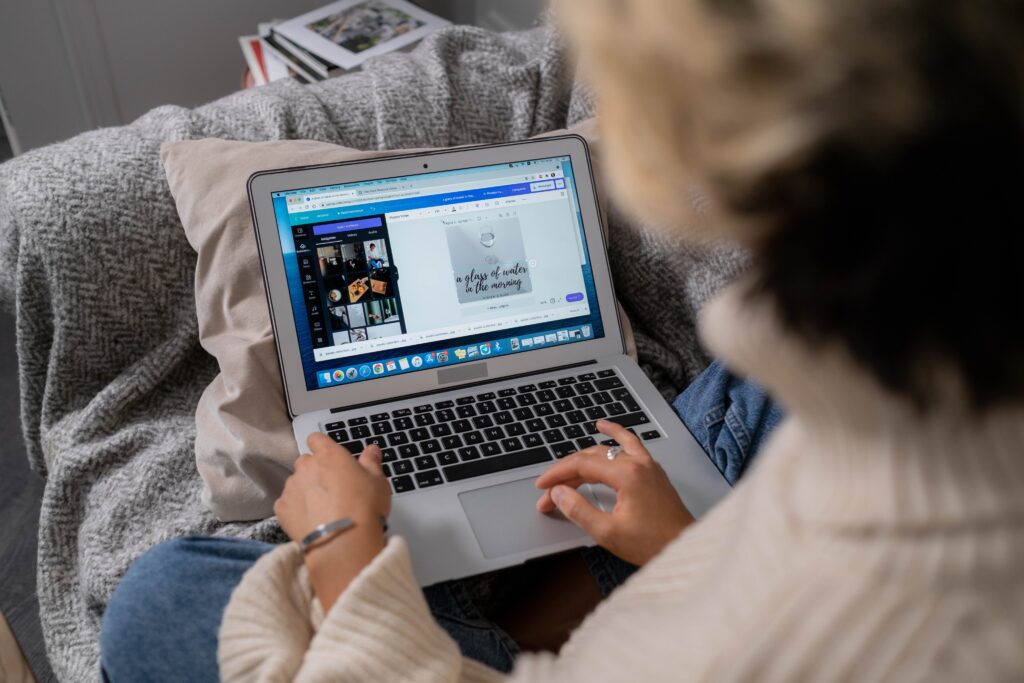
Het aanleveren van PDF-bestanden voor drukwerk kan een lastig proces zijn, vooral als je niet weet welke specificaties je moet volgen. Gelukkig biedt Canva een aantal handige hulpmiddelen om ervoor te zorgen dat je PDF-bestanden drukklaar zijn.
De juiste afmeting
Het is belangrijk om ervoor te zorgen dat je Canva-ontwerp de juiste afmetingen heeft. Dit betekent dat je rekening moet houden met de afmetingen van het drukwerk, zoals de grootte van een brochure of poster. Canva biedt een aantal vooraf ontworpen sjablonen die aan deze afmetingen voldoen, of je kan eenvoudig een blanco ontwerp starten in de juiste afmeting.
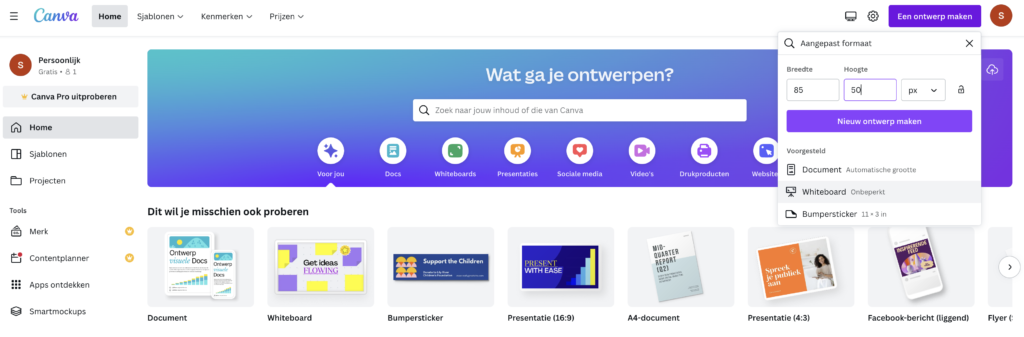
Hoge resolutie afbeeldingen
Voor het mooiste resultaat moeten je afbeeldingen moeten een hoge resolutie hebben. Canva maakt het eenvoudig om afbeeldingen te uploaden en te gebruiken in je ontwerp, maar je moet ervoor zorgen dat ze van voldoende kwaliteit zijn voor drukwerk. Canva geeft aan hoeveel pixels breed en hoog een afbeelding minimaal moet zijn voor drukwerk, dus houd hier rekening mee (Lees hier meer).
Gebruik de juiste kleurmodus
Voor drukwerk is het belangrijk om CMYK (inkt) kleurmodus te gebruiken in plaats van RGB (licht). In Canva kan je van kleurmodus te wisselen, dus je hoeft je hier geen zorgen over te maken.
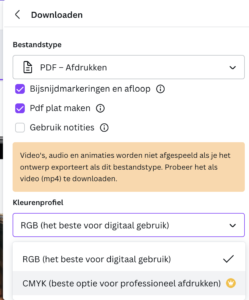
Wanneer je ontwerp klaar is en aan bovenstaande specificaties voldoet, kun je een PDF-bestand exporteren uit Canva. Dit doe je door naar “Delen” te gaan en te kiezen voor “Downloaden”. Vervolgens kies je voor “PDF – Afdrukken”. Vergeet niet de snijtekens en afloop aan te vinken en te kiezen voor een CMYK kleurprofiel.
Wanneer je een gratis versie van Canva gebruikt, kan je alleen exporteren als een RGB-PDF. Wij kunnen dit bestand voor je omzetten naar CMYK, maar houd er dan rekening mee dat de kleuren kunnen afwijken van jouw voorbeeld. Als je twijfelt, vraag ons om een drukproef.
Lees ook
Kom je er niet uit? Laat het ons weten, we helpen je graag.